컴퓨터가 시작되지 않는 문제를 해결하는 방법
- WBOYWBOYWBOYWBOYWBOYWBOYWBOYWBOYWBOYWBOYWBOYWBOYWB앞으로
- 2024-01-29 15:24:051235검색
컴퓨터를 사용할 때 컴퓨터가 켜지지 않는 상황을 겪어본 적이 있나요? 실제로 컴퓨터가 켜지지 않는 데에는 여러 가지 이유가 있지만 대부분의 사용자는 혼란스럽고 원인이 무엇인지 모릅니다. 아래에서 편집기는 문제에 대한 몇 가지 해결 방법을 제시합니다.
첫 번째
컴퓨터를 켠 후 호스트는 정상적으로 실행되는데, 모니터 화면이 검게 나와 표시가 되지 않습니다.
해결책: 이러한 유형의 오류의 경우 먼저 호스트와 모니터 사이의 VGA 케이블이 제대로 연결되어 있는지, 모니터의 전원 공급이 정상인지 확인하세요. 문제가 없다면 드라이버를 이용해 메인 케이스 커버를 열고, 메모리스틱을 빼낸 뒤, 금색 손가락 부분을 지우개로 닦아보세요. 그래도 컴퓨터가 켜지지 않는다면, 독립형 그래픽 카드가 있는 경우에는 플러그를 뽑으세요. 그래픽 카드를 삽입해도 컴퓨터가 켜지지 않으면 마더보드의 하드웨어 오류일 가능성이 높습니다.
두 번째
컴퓨터를 켜면 다음 인터페이스가 나타납니다.
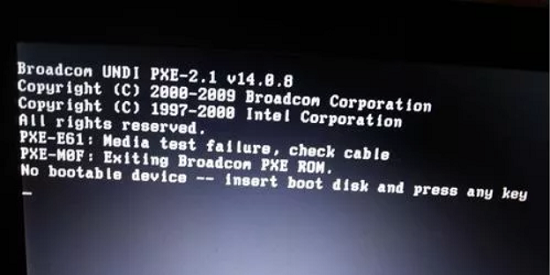
해결책: 컴퓨터가 시작 장치를 찾을 수 없다는 것이 문제입니다. 이때 먼저 섀시 커버를 열고 하드 디스크 연결 케이블(전원 케이블 및 데이터 케이블)이 정상인지 확인하십시오. 정상이면 BIOS 설정 인터페이스에 들어가서 첫 번째 시작 항목을 하드 디스크 시작으로 설정하십시오. 이것은 기본적으로 이러한 유형의 문제를 해결합니다.
세 번째 유형
컴퓨터를 켠 후 시스템에 들어갈 수 없고 바탕 화면에 들어갈 수 없으며 시작 인터페이스에서 멈춥니다.

해결책: 이러한 유형의 오류는 다음과 같은 문제가 될 수 있습니다. 먼저 컴퓨터를 켠 후 F8 버튼을 계속 누르고 선택 인터페이스가 나타나면 "마지막으로 알려진 양호한 구성" 옵션을 선택하고 컴퓨터를 다시 시작하십시오. 이 경우 시스템을 다시 설치하십시오.
네 번째 유형
컴퓨터를 켠 후 모니터 왼쪽 상단에 있는 커서가 계속 깜박이며 시스템에 들어갈 수 없음을 나타냅니다.
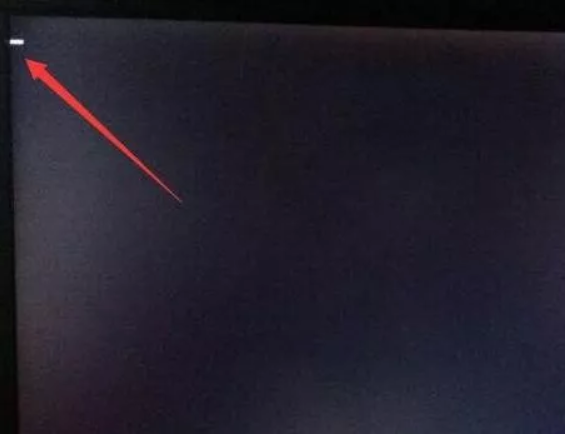
해결 방법: 이 문제를 제거하려면 다음 순서를 사용하세요. 오류 유형: 1. BIOS에 들어가서 하드 드라이브를 제거합니다. 첫 번째 시작 항목으로 설정하고, 그래도 작동하지 않으면 두 번째 항목으로 이동합니다. 2. BIOS에서 하드 디스크 모드를 IDE로 변경합니다. 그래도 작동하지 않으면 세 번째 항목으로 이동합니다. 3. USB 부팅 디스크가 있고 PE 데스크톱에 진입한 경우 부팅 파일을 다시 복구해봐도 작동하지 않으면 시스템을 다시 설치하세요.
다섯 번째 유형
컴퓨터를 켠 후에도 시스템이 계속 자체 검사를 합니다.

해결책: 이 유형의 오류는 하드 디스크의 특정 영역에 불량 섹터가 있음을 나타냅니다. 이때 시스템이 자체 검사 인터페이스에 도달하면 빠르게 키를 누릅니다. 키보드에서 가장 긴 키인 스페이스바를 누르면 자체 테스트를 건너뛰고 시스템으로 들어갑니다.
6번째 유형
컴퓨터를 켠 후 "운영 체제 누락" 또는 "운영 체제 로드 오류"가 나타납니다.
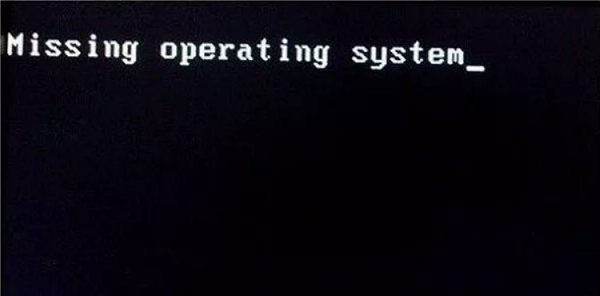
해결 방법: 이 프롬프트는 운영 체제가 없음을 의미합니다. 주로 DOS 부트 레코드의 오류로 인해 발생합니다. 먼저 PE에 들어가서 C 드라이브의 상태가 정상인지 확인하고, 정상이면 부팅을 복구합니다. 모든 것이 작동하지 않으면 USB 플래시 드라이브를 통해 시스템을 다시 설치하십시오.
위 내용은 컴퓨터가 시작되지 않는 문제를 해결하는 방법의 상세 내용입니다. 자세한 내용은 PHP 중국어 웹사이트의 기타 관련 기사를 참조하세요!

